
William Charles
0
5273
1003
 Si bien los salvapantallas con contraseña bloqueada son una necesidad de seguridad en muchas empresas, en la mayoría de los hogares el único propósito real del salvapantallas es ... bueno ... salvar la pantalla. Puede ser un poco molesto tener que tocar el teclado o mover el mouse cada vez que se acerque a la computadora para ver qué sucede. Es especialmente molesto si tiene escaneos en ejecución o alguna otra actividad que solo desea monitorear durante un largo período de tiempo. El protector de pantalla se activará y deberá tocar el teclado o mover el mouse para quitarlo..
Si bien los salvapantallas con contraseña bloqueada son una necesidad de seguridad en muchas empresas, en la mayoría de los hogares el único propósito real del salvapantallas es ... bueno ... salvar la pantalla. Puede ser un poco molesto tener que tocar el teclado o mover el mouse cada vez que se acerque a la computadora para ver qué sucede. Es especialmente molesto si tiene escaneos en ejecución o alguna otra actividad que solo desea monitorear durante un largo período de tiempo. El protector de pantalla se activará y deberá tocar el teclado o mover el mouse para quitarlo..
¿No sería genial que tu computadora actuara un poco más como una de esas computadoras avanzadas sobre las que lees en las novelas de ciencia ficción, donde simplemente puedes acercarte y sentir que estás allí y responder en consecuencia? Quiero decir, estos días casi cada la computadora viene con una cámara web de algún tipo, a menudo incrustada justo encima del monitor, por lo que existe el potencial para computadoras más inteligentes y automatizadas.
Puede haber algunos sistemas informáticos más nuevos que ya hacen esto, pero en su mayoría las personas todavía están atrapadas tocando el teclado para desactivar el protector de pantalla. Empecé a pensar en esto el otro día y decidí intentar combinar una combinación de aplicaciones y scripts que lograría esta simple tarea de automatización (sí, este es el tipo de cosas que los ingenieros de automatización hacen por diversión).
La solución de salvapantallas de detección de movimiento
Lo que se me ocurrió fue una combinación de aplicación y script que monitorearía constantemente el movimiento de la cámara web y luego ejecutaría instantáneamente un script que eliminaría el protector de pantalla. Decidir sobre el software de la cámara web fue fácil. Tuve la tentación de usar la cámara web activa Cómo construir un sistema de vigilancia del hogar WiFi con su PC Cómo construir un sistema de vigilancia del hogar WiFi con el software de su PC sobre el que escribí anteriormente, pero luego me di cuenta de que YawCam, que Mark cubrió antes de 2 Cool Herramientas de cámara web con sensor de movimiento para capturar a esos intrusos 2 Herramientas de cámara web con sensor de movimiento para capturar a esos intrusos, es mucho más simple y efectivo para este tipo de tarea.
Una vez que instales y ejecutes YawCam (y les des una buena donación por ofrecernos este software gratuito), verás la siguiente pantalla en el video de la cámara web.
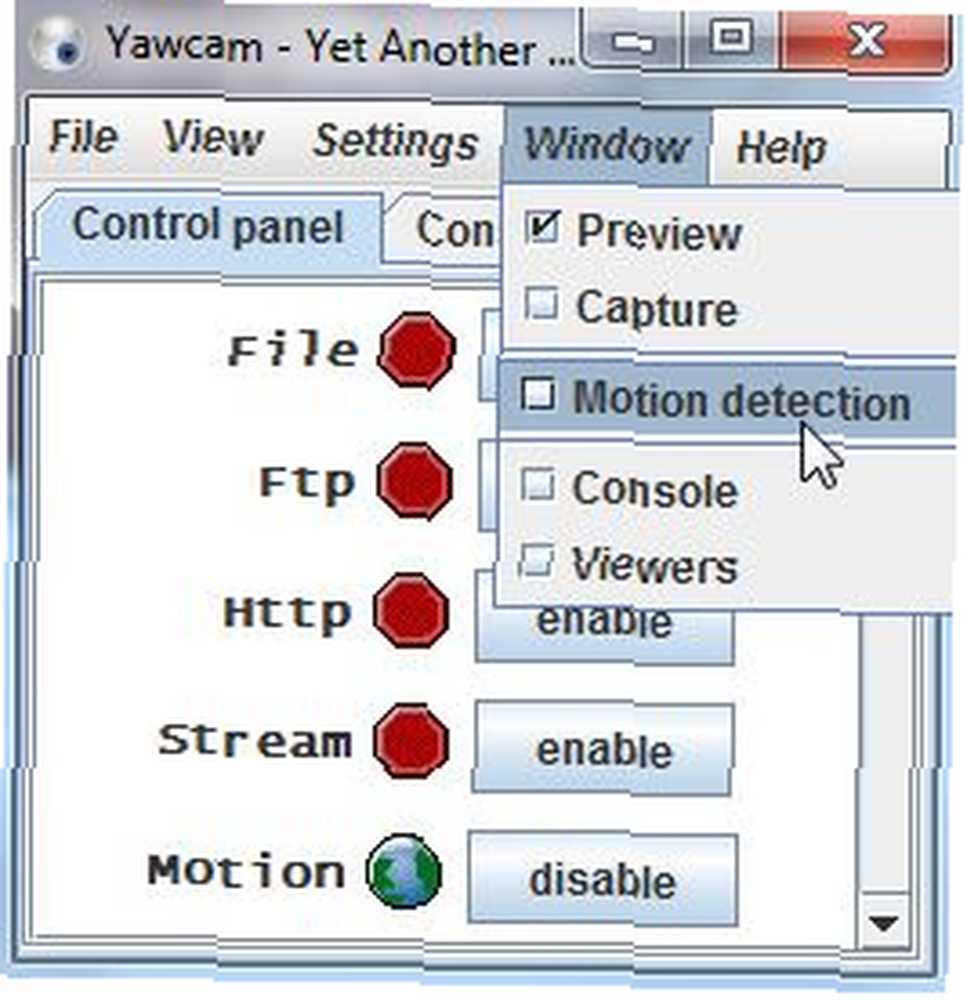
Haga clic en “Ventana” y luego elegir Detección de movimiento de la lista desplegable. En la siguiente pantalla, verá una página donde el software de detección de movimiento se registra cada vez que se produce un evento de movimiento (cuando se activa la detección). Haga clic en el “Comportamiento” pestaña para configurar el archivo que tendrá que ejecutar YawCam cada vez que se detecte movimiento.
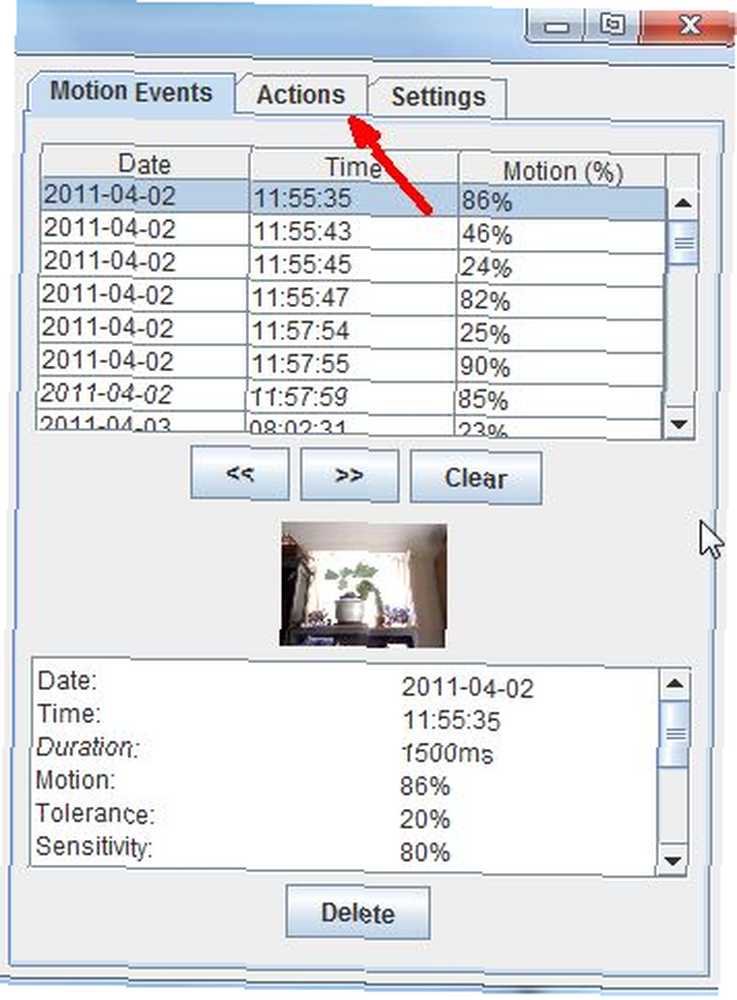
En esta pantalla, verá un “Configuraciones ... ” botón al lado de Run.exe. Seleccione la casilla de verificación junto a “Run.exe” y luego haga clic en el botón de configuración.

Haga clic en el Activar casilla de verificación para control de inundación (no desea que el script se inicie 50 veces por segundo) y ponga un poco de retraso (pongo 10 segundos, pero puede usar hasta 60 o más). El siguiente paso sería hacer clic en el botón Examinar y elegir el archivo de script que desea ejecutar. Por desgracia, todavía no tienes uno. No te preocupes, te tengo cubierto.
Notará que el filtro predeterminado busca archivos .bat o .exe, pero también puede elegir un archivo de Windows Script (.wsf). Para este artículo, busqué una lista completa de formas de matar el protector de pantalla a través de un script. Busqué programas que ya existen o métodos de trabajo por lotes que deshabilitan el protector de pantalla. En cada uno de esos casos, el protector de pantalla permanece desactivado, no es bueno. Entonces recurrí a métodos para enviar teclas del teclado o clics del mouse a Windows, y efectivamente, esa fue la solución.
Después de buscar en los archivos de ayuda de Microsoft, encontré el código SendKeys que simula presionar el “Entrar” botón en el teclado.
El siguiente es el guión.
establecer WshShell = WScript.CreateObject (“WScript.Shell”)
WshShell.SendKeys (“ENTRAR”)
Guarde este script en un archivo .wsf y señale el evento Action en YawCam a ese archivo. Ahora, cada vez que haya movimiento en la cámara web, iniciará su secuencia de comandos, que simula presionar la tecla Intro del teclado, lo que deshabilitará el protector de pantalla.
Si encuentra que su script no se está iniciando o la detección de movimiento no parece estar funcionando (o es demasiado sensible), asegúrese de revisar el “Configuraciones” pestaña en YawCam. Asegúrese de que la tolerancia sea lo suficientemente alta para que no sea demasiado sensible, y asegúrese de que la sensibilidad sea lo suficientemente alta como para que se levante cuando se siente frente a la computadora.
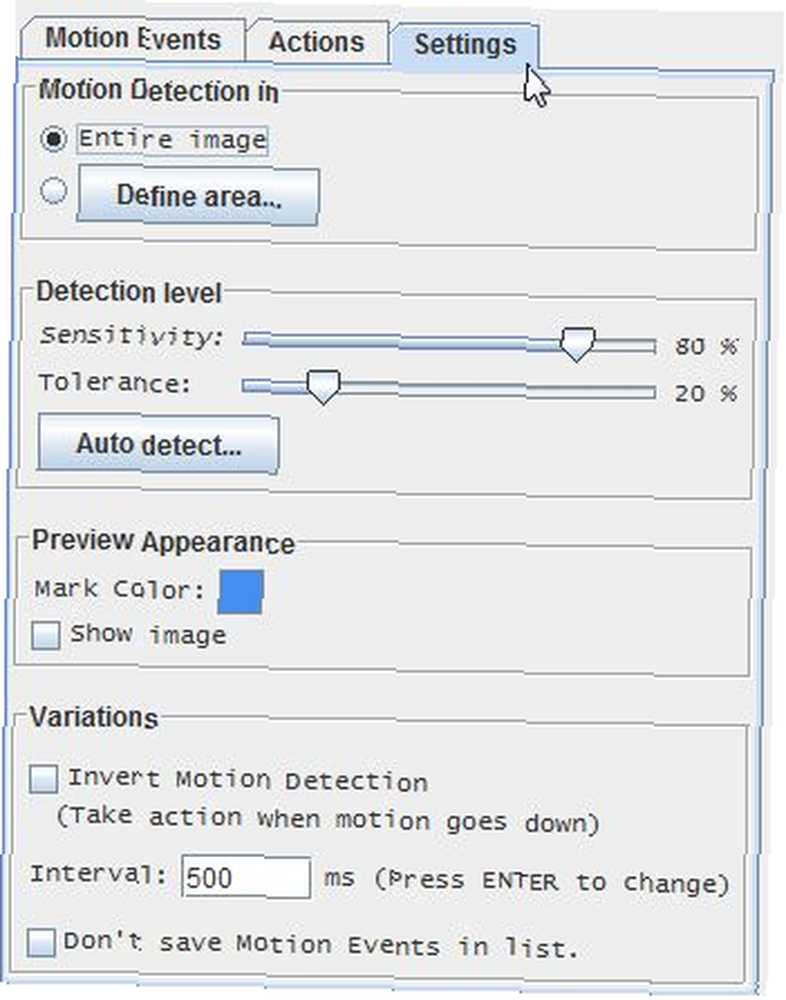
Al igual que con la mayoría de las soluciones automatizadas, esta aún no es perfecta porque tiene que apagarla cuando realmente quiere usar la computadora o seguirá enviando el “Entrar” clave siempre que haya movimiento. Estoy seguro de que hay otras formas creativas en las que probablemente puedas perfeccionar este truco automático de salvapantallas. La solución anterior funcionará mejor para situaciones en las que tiene algo funcionando durante horas (como un análisis de virus) y desea simplemente caminar hacia la pantalla y hacer que muestre automáticamente lo que está sucediendo, pero luego el protector de pantalla se reactivará después de caminar lejos.
¿Instalaste esta configuración de salvapantallas automatizada? ¿Qué tan bien funcionó para ti? ¿Encontró una manera de perfeccionar el sistema aún más? Comparta sus ideas en la sección de comentarios a continuación..
Haber de imagen: Vivek Chugh











